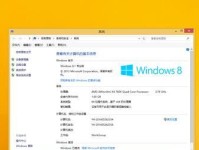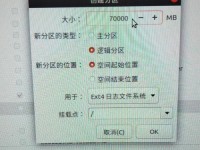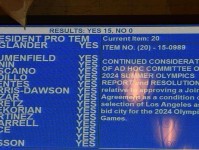在使用电脑的过程中,我们难免会遇到各种问题,例如系统崩溃、病毒感染等。为了解决这些问题,重做系统是一个有效的方法。本教程将以电脑XP系统为例,一步步教你如何重新安装WindowsXP系统,让你的电脑焕然一新。

一:准备工作
在重新安装系统之前,我们需要做一些准备工作。备份你重要的文件和数据,以免丢失。确保你有一张WindowsXP安装光盘或者U盘。
二:进入BIOS设置
重启电脑,按下Del或者F2键进入BIOS设置。在BIOS设置中,将启动顺序调整为从光盘或者U盘启动。
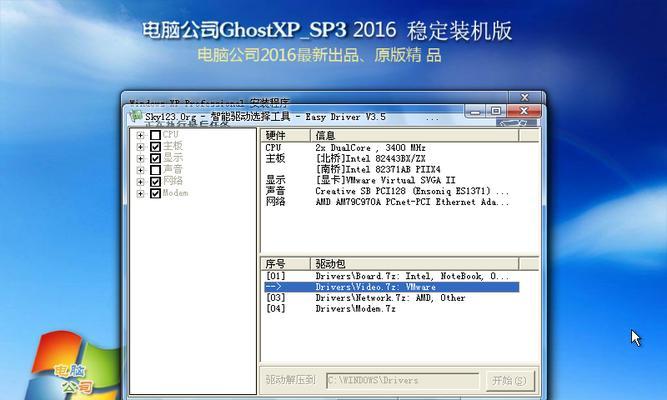
三:启动安装程序
插入WindowsXP安装光盘或者U盘,并重新启动电脑。根据提示按任意键启动安装程序。
四:选择安装类型
在安装程序开始运行后,你会看到一个选项列表。选择“全新安装”来清除原有系统,或者选择“修复安装”来修复系统文件。
五:分区和格式化
接下来,你需要为系统选择一个分区。如果你想要全新安装系统,可以选择将原有分区删除并创建新的分区。然后选择文件系统格式化选项。
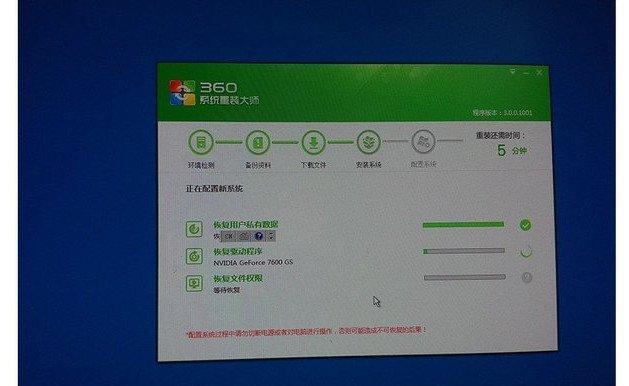
六:系统安装
等待系统安装程序自动将系统文件复制到你的电脑中。这个过程可能需要一段时间,请耐心等待。
七:输入产品密钥
在安装过程中,你需要输入WindowsXP的产品密钥。确保输入正确并保管好这个密钥。
八:选择时区和日期时间
安装完成后,你需要选择时区和日期时间。确保设置正确,以便正常使用电脑。
九:网络设置
接下来,你需要设置网络连接。选择合适的选项,并按照提示完成设置。
十:更新系统
安装完成后,你需要及时更新系统。打开WindowsUpdate,下载并安装最新的更新补丁和驱动程序。
十一:安装必备软件
在重新安装系统后,你需要安装一些必备的软件,例如浏览器、办公软件等。根据自己的需求选择合适的软件并安装。
十二:恢复个人文件和数据
通过之前备份的文件和数据,将它们恢复到新安装的系统中。确保文件和数据的完整性和正确性。
十三:重新设置系统偏好
重新设置系统偏好,例如桌面背景、显示分辨率、声音设置等。让系统符合你的使用习惯。
十四:安装常用软件
根据个人需求,安装一些常用的软件,例如音视频播放器、聊天工具等。
十五:系统重做完毕
经过以上的步骤,你的电脑XP系统已经重新安装完成了。现在你可以开始享受一个焕然一新的电脑系统了!
通过本教程,我们学习了如何重新安装电脑XP系统。重做系统可以解决许多问题,并让电脑恢复到初始状态。希望这个教程对你有所帮助,让你能够轻松重做系统并让电脑焕然一新。